自动压缩
Zipic Pro 版提供了多种自动压缩功能,包括文件夹监控自动压缩和剪贴板自动压缩,帮助您实现自动化工作流。
文件夹监控自动压缩 Pro
文件夹监控自动压缩功能允许您使用预设的压缩选项自动压缩指定文件夹中新添加的图像。
操作流程
操作流程非常简单,只需在 设置 → 自动化 中添加新的监控文件夹即可,也可配置监控文件夹的压缩选项设置。
-
在 设置 → 自动化 中找到 文件夹自动压缩 设置项,点击右侧的 + 号按钮添加监控文件夹。
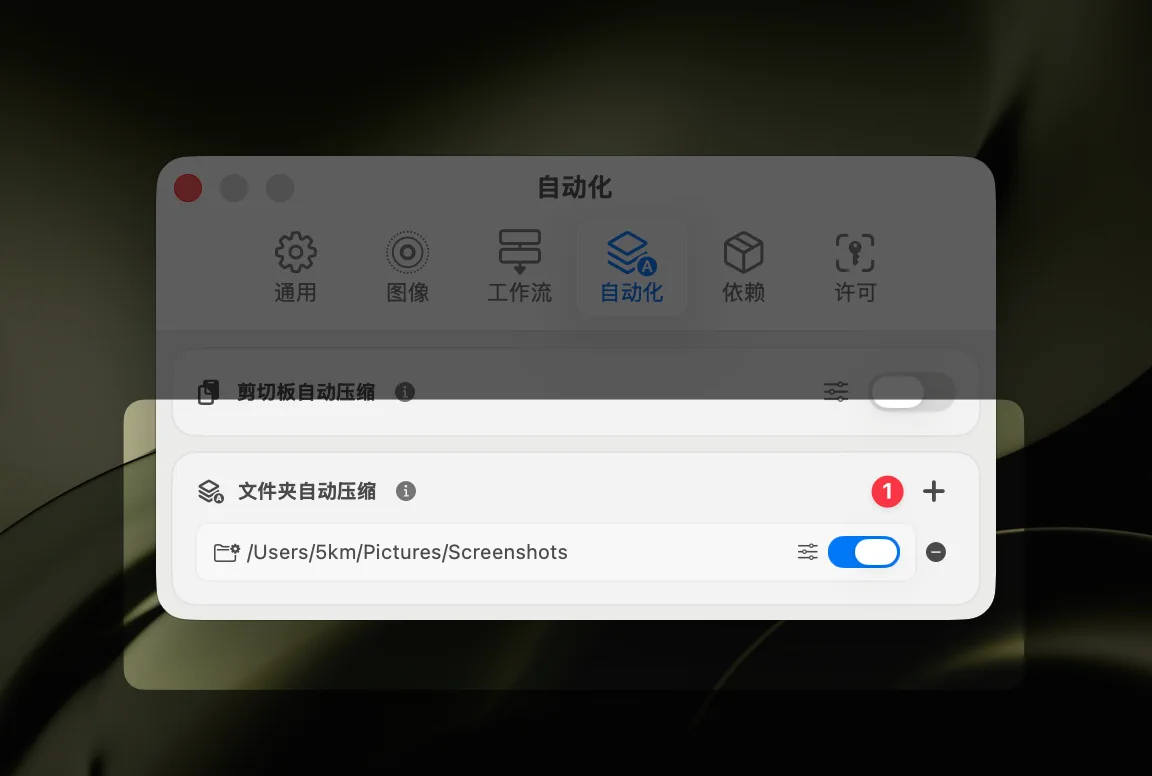
-
在弹出的对话框中选择要监控的文件夹。
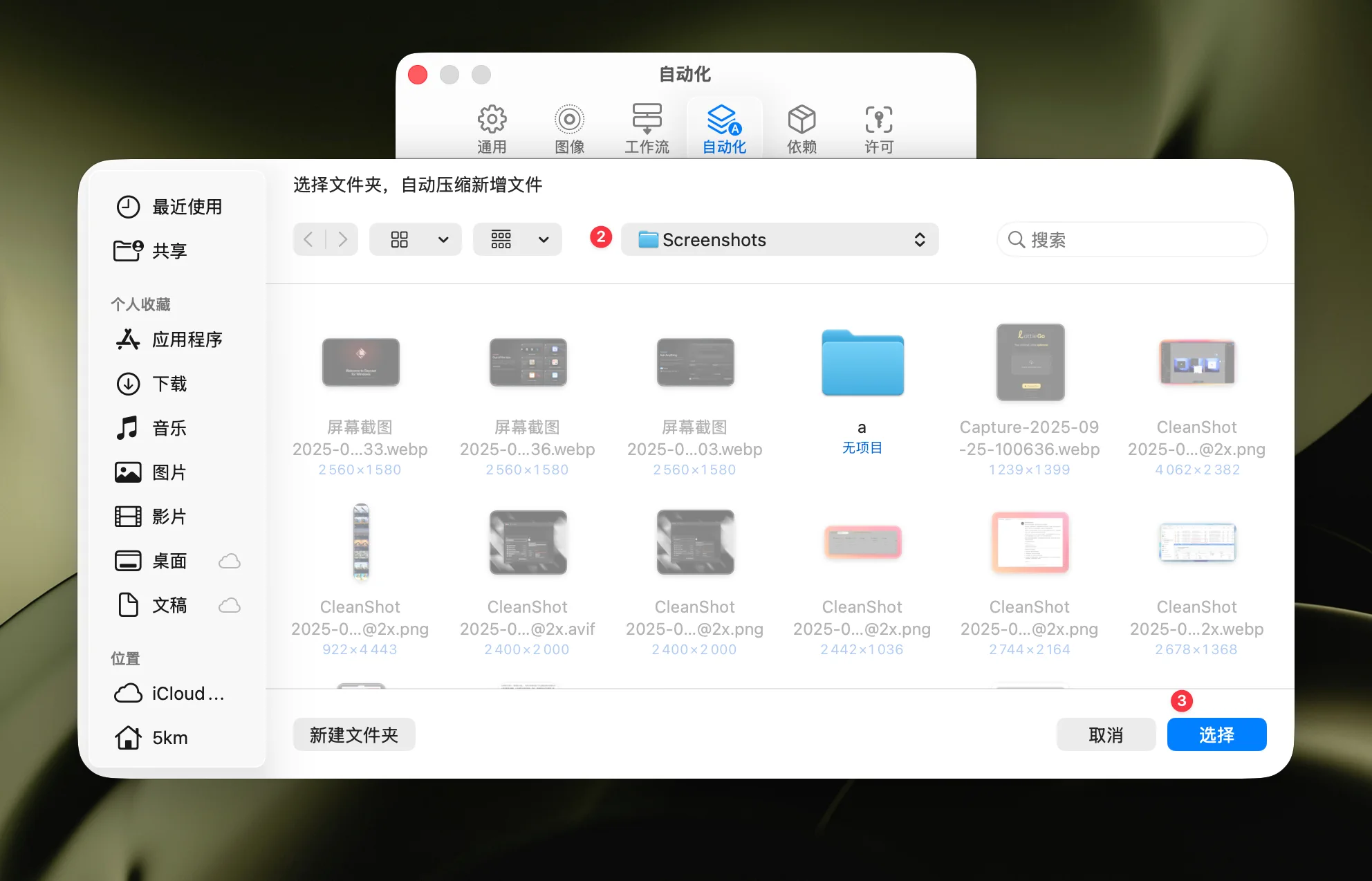
-
点击 压缩选项 按钮,设置自己需要的压缩选项。在压缩选项窗口中,你可以配置压缩等级、输出格式、保存位置等选项,还可以设置监控深度来控制文件夹监控深入到子文件夹的层级。
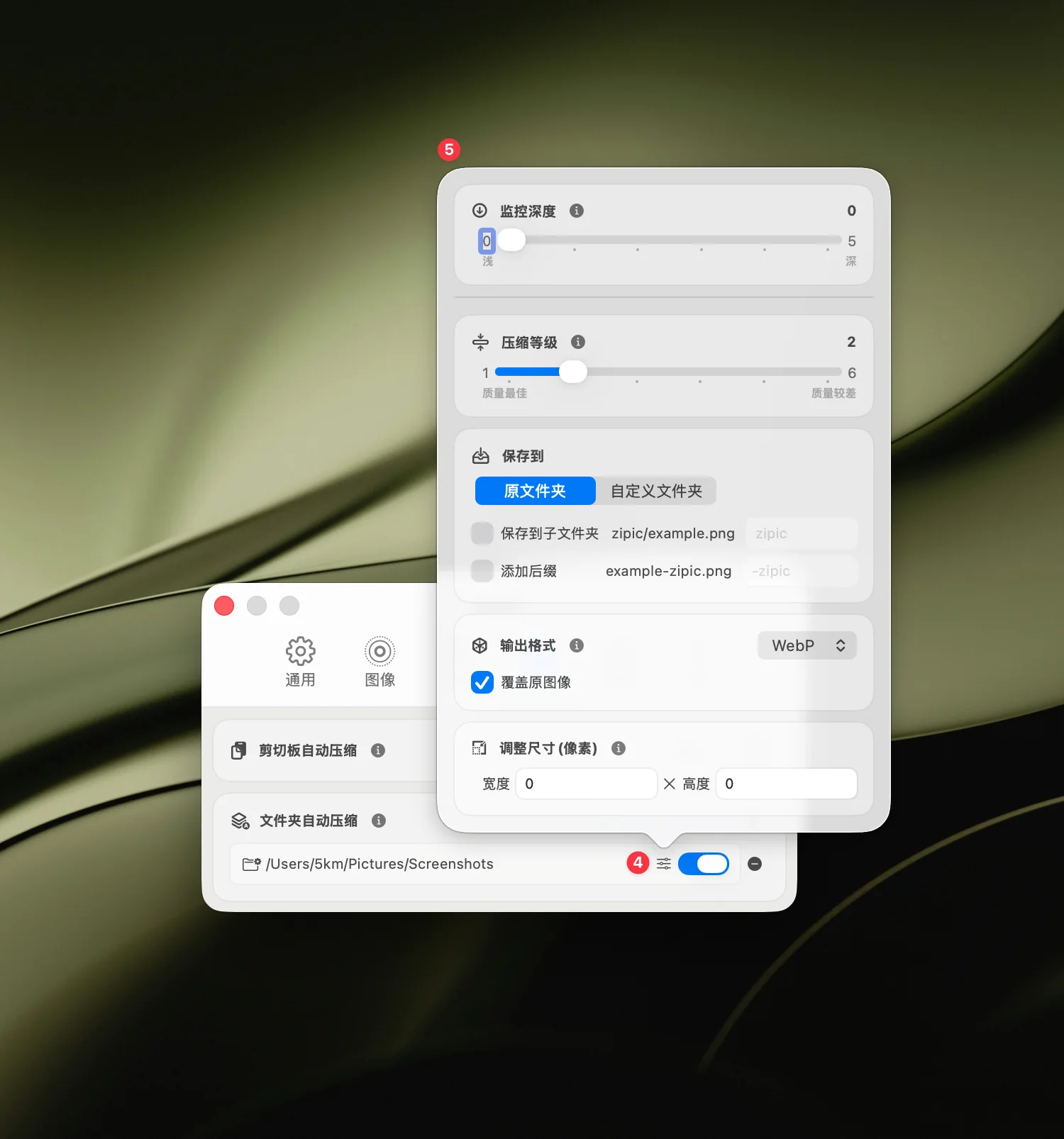
监控深度说明:
- 深度 0:仅监控根文件夹
- 深度 1:监控根文件夹及其直接子文件夹
- 深度 2:监控根文件夹、直接子文件夹及其子文件夹(默认深度为 2)
- 深度越大,监控范围越广,可以监控更多层级的子文件夹
- 最大深度可设置到 5,支持监控更深层的嵌套文件夹结构
使用示例
如果你的工作流中会将图像持续存放到某个文件夹中,那么你可以将该文件夹添加到监控文件夹中,Zipic 会自动压缩该文件夹中的图像。
以 CleanShot X 截图工作流为例:我希望 Zipic 自动将保存到指定文件夹的截图转换为 webp 格式同时进行等级 3 的压缩。具体操作如下视频所示:
视频中展示的步骤如下:
- 展示 ClenanShot X 中设置截图保存文件夹。
- 在 Zipic 设置 → 自动化 中找到 文件夹自动压缩 设置项,点击右侧的 + 号按钮添加监控文件夹。
- 在弹出的对话框中选择要监控的文件夹,点击 选择 按钮(此时,Zipic 就开始自动监控了)。
- 点击 压缩选项 按钮,设置 压缩等级 为 等级 3 ,保存格式 为 webp 。
- 按下快捷键
^ + ⇧ + 3进行桌面截图测试,Zipic 自动压缩截图保存为 webp 格式,压缩比达到了 97%。
剪贴板自动压缩 Pro
剪贴板自动压缩功能是 Zipic 1.8 引入的自动化功能,可以自动监控剪贴板变化,检测到图像时自动压缩并替换剪贴板内容。
操作流程
操作流程非常简单,只需在 设置 → 自动化 中启用剪贴板自动压缩功能,并配置压缩选项即可。
-
在 设置 → 自动化 中找到 剪贴板自动压缩 设置项,启用右侧的开关。
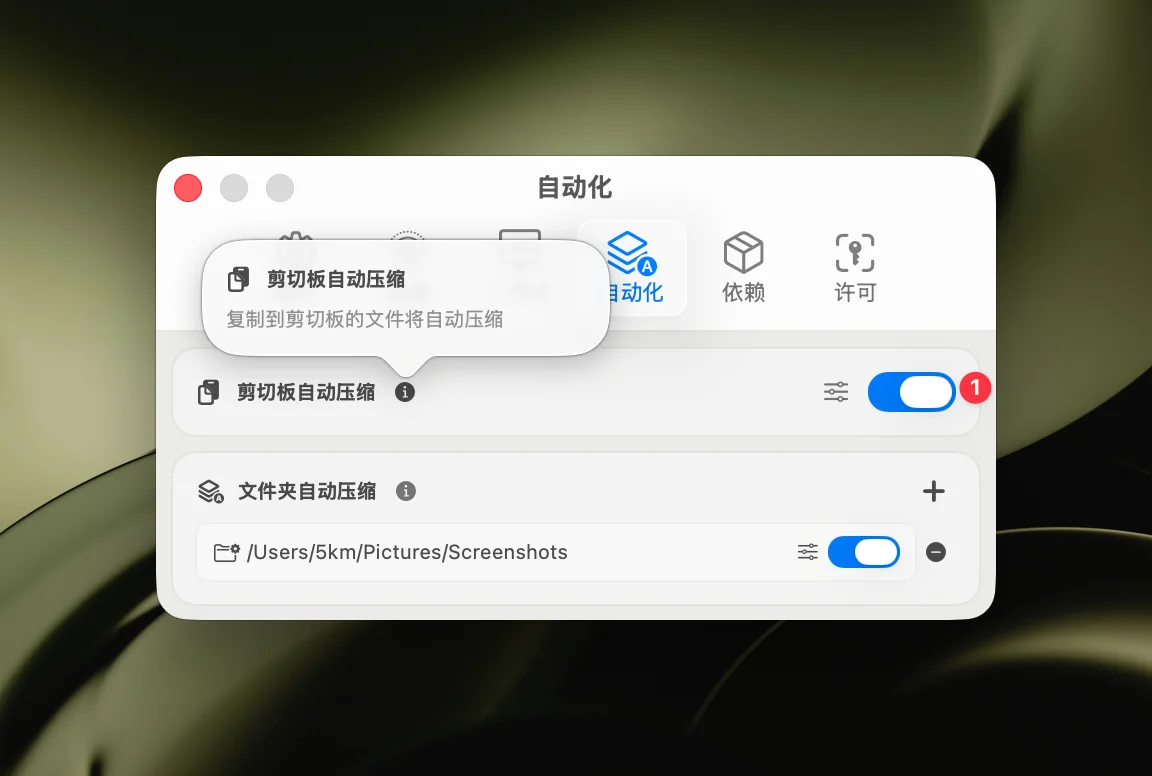
-
点击 压缩选项 按钮,设置自己需要的压缩选项。在压缩选项窗口中,你可以配置压缩等级、输出格式等选项。
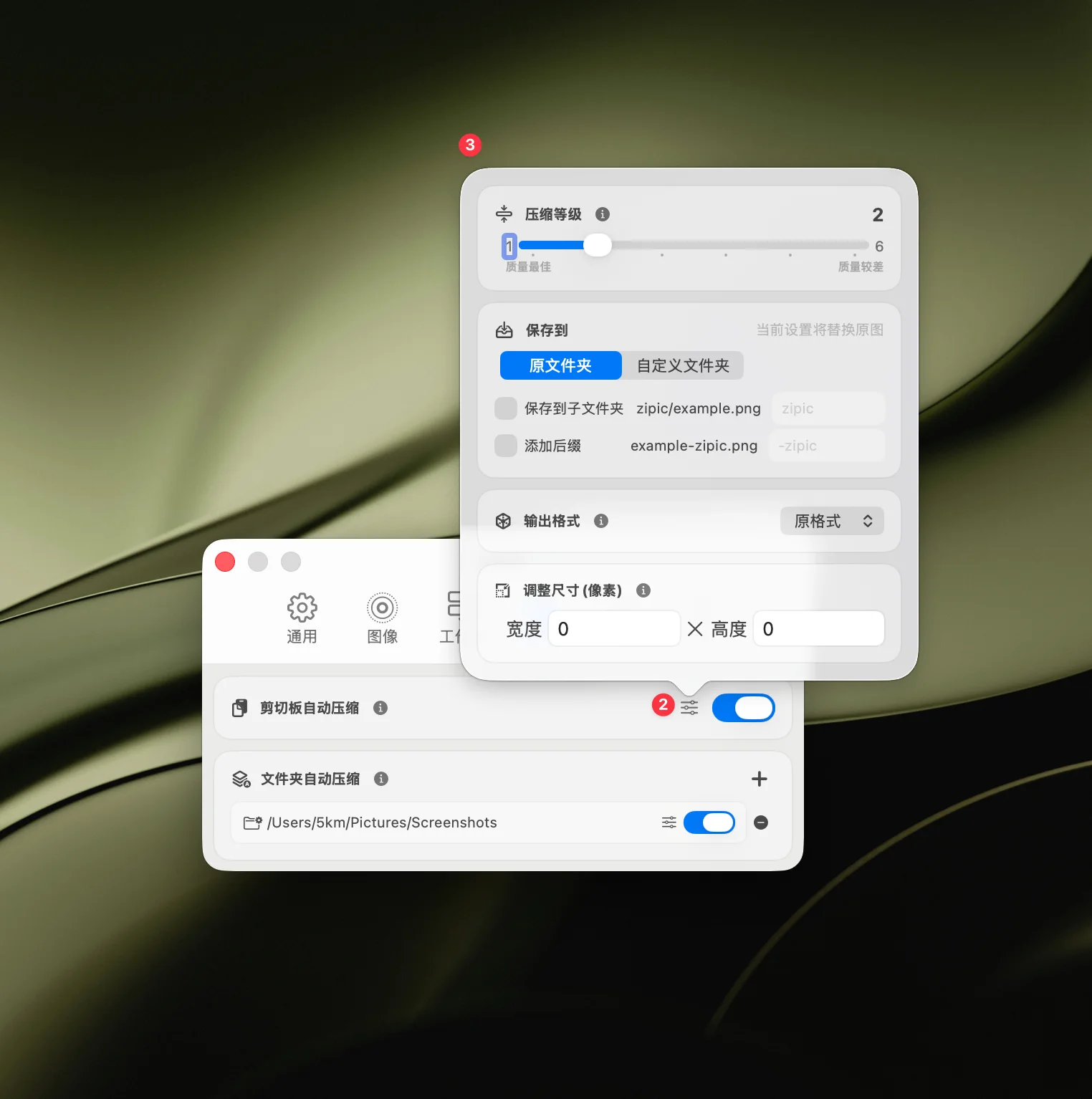
-
重要:如果希望压缩后的图像自动替换剪贴板内容,需要在 设置 → 工作流 中开启 压缩后自动复制 选项。
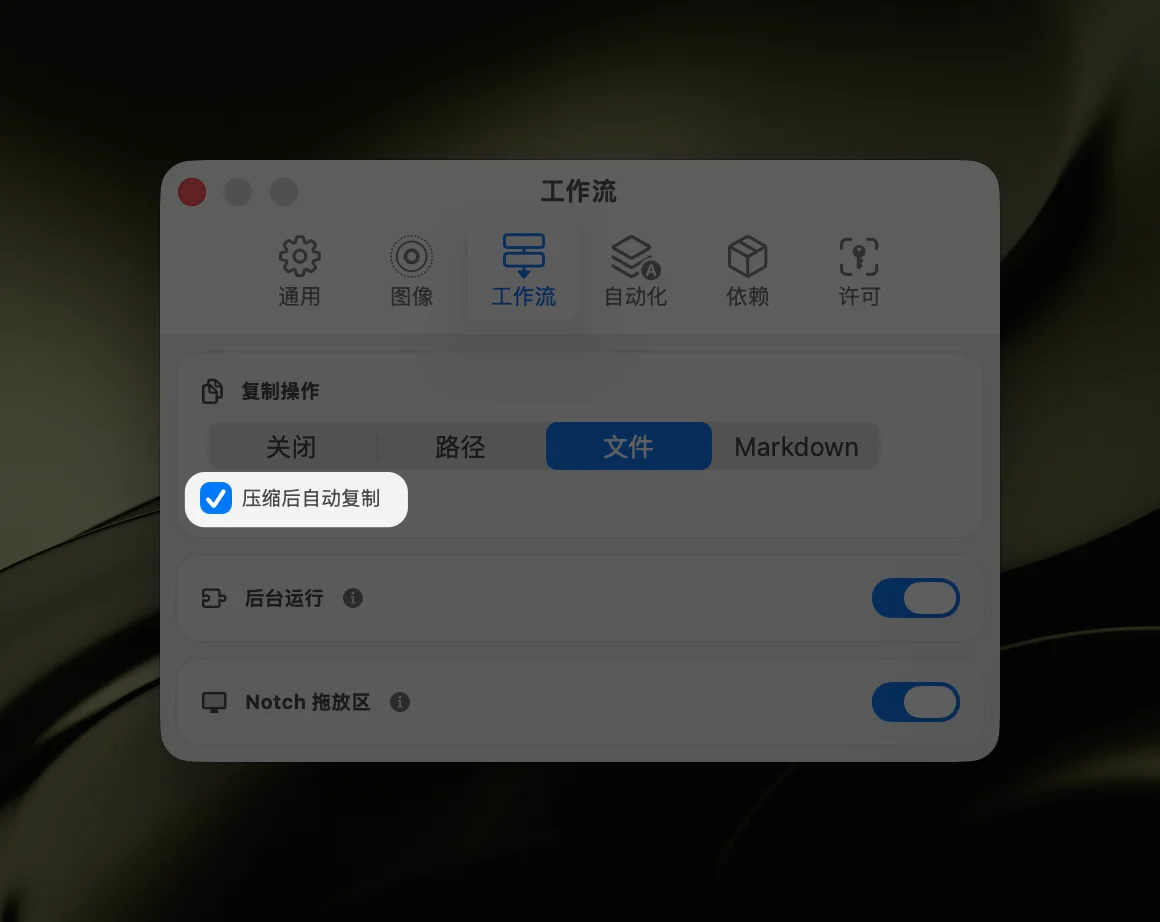
使用说明
启用剪贴板自动压缩后,当您复制图像到剪贴板时(例如截图、从 Finder 复制图片、从网页复制图片),Zipic 会自动检测并压缩。如果开启了 压缩后自动复制 选项,压缩后的图像会自动替换剪贴板内容,您可以直接粘贴使用。